So wandeln Sie eine Zeile in Excel einfach um

Sie haben ein Arbeitsblatt eingerichtet, wenn Sie feststellen, dass es besser aussieht, wenn die Zeilen und Spalten umgekehrt sind. Sie müssen nicht alle Daten erneut eingeben. Verwenden Sie einfach die Transponierungsfunktion von Excel.
Wählen Sie die Zellen mit den Überschriften und Daten aus, die Sie transponieren möchten.
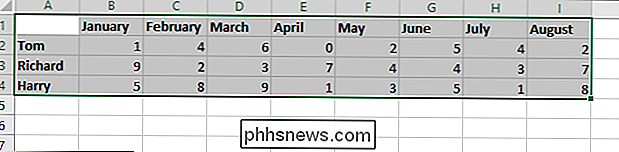
Klicken Sie auf die Schaltfläche "Kopieren" oder drücken Sie Strg + C, um die ausgewählten Zellen zu kopieren Sie möchten die transponierten Daten kopieren. Die Zelle, die Sie auswählen, wird zur obersten, linken Ecke von dem, was Sie kopieren.
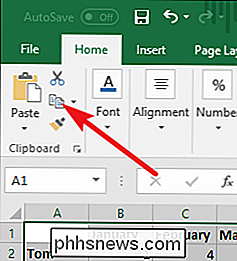
Klicken Sie auf den Abwärtspfeil unter der Schaltfläche "Einfügen" und dann auf die Schaltfläche "Transpose" im Dropdown-Menü.
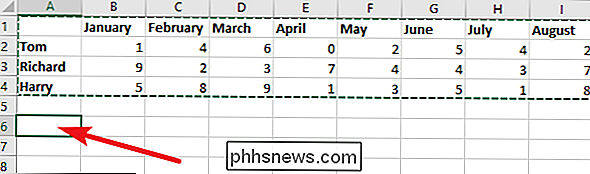
Einfach so Ihre Zeilen werden zu Spalten und Ihre Spalten zu Zeilen - komplett mit allen Formatierungen, die Sie bereits auf die ursprüngliche Auswahl angewendet haben.
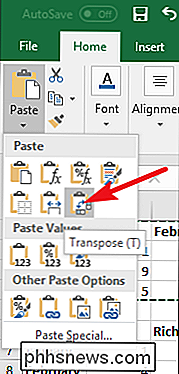
Beachten Sie, dass Ihre ursprünglichen, vorvertauschten Daten noch vorhanden sind. Sie können diese Zellen wieder auswählen und sie löschen, wenn Sie möchten.
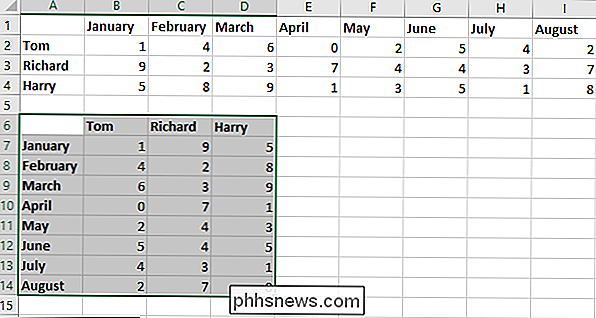
Es ist ein schneller Trick, aber es ist viel schneller und einfacher, als alle Daten neu einzugeben und diese Zeilen erneut zu formatieren.

Wie funktionieren Gitarrenverzerrung und Overdrive?
Bei so vielen Musikgenres ist es keine Überraschung, dass es da draußen jede Menge Verzerrer gibt. Aber was macht sie so anders? Werfen wir einen genaueren Blick darauf, was mit Audiosignalen passiert, wenn sie diese relativ einfachen Geräte passieren. Verzerrung ist eine allgemeine Bezeichnung für jede Änderung an einem Audiosignal, die eine signifikante Änderung liefert.

So überwachen Sie das USB-Gerät Stromversorgung und Ausgabe
Sie sind besorgt, dass Ihr USB-Ladegerät nicht mehr funktioniert oder nicht funktioniert? Denken Sie, dass Sie nicht die tatsächliche Ladezeit aus dieser neuen Power-Bank bekommen, die Sie gekauft haben? Wenn Sie bereit sind, etwas auszugeben, dann können Sie Ihre USB - Geräte testen, um zu sehen, ob sie wirklich schnupfen können.



